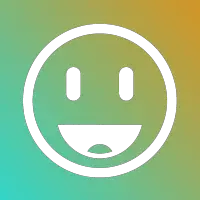Найдите много спецсимволы на клавиатуре список.
Специальные символы — тайные сокровища вашей клавиатуры
Конечно, вы можете писать, в том числе и с помощью клавиатуры — ведь вы обращали внимание в школе, а клавиши на всех устройствах помечены как положено. Там буквы и символы на самом деле сами по себе. Вам даже не понадобится знаменитая десятипальцевая система, потому что теоретически достаточно небольшого привыкания. Но видимый набор символов конечен и также ограничен наиболее важными стандартными символами из соображений экономии места. Иногда доступного пула символов и текстовых символов просто не хватает — и тогда в дело вступают невидимые символы, которые вы можете ввести в свой текст только с помощью маленьких хитростей.
Что такое специальный символ?
Собственно, спецсимвол — это не секреты, а нечто вполне обыденное. Специальный символ — это любой символ, который не является ни буквой, ни цифрой. На самом деле у вас есть доступ с клавиатуры ко многим специальным символам: даже используя простую запятую или восклицательный знак, вы использовали специальный символ. То же самое относится и к ударениям, скобкам, плюсам и минусам и т. д. Так к чему вся эта суета? Потому что специальных символов гораздо больше, чем клавиш на вашей клавиатуре, и много веских причин для их использования.
Зачем нужны дополнительные специальные символы?
Некоторые причины использования необычных символов носят очень серьезный характер: научные и технические символы, математические формулы, иноязычные слова или сложные технические термины — все они требуют использования специальных символов для правильного письменного воспроизведения. С помощью таких специальных символов вы даже можете научить свою немецкую клавиатуру китайскому языку — если вы его понимаете. Но есть и менее серьезные причины для использования специальных символов: доступные варианты включают дружественные значки, такие как сердечки или смайлики, которые могут открывать текст, например, сообщение электронной почты или чата, ослабить, если в настоящее время нет доступных смайликов. Будь то игра или серьезно: специальные текстовые символы имеют всестороннее значение, но как вы на самом деле вставляете их в свой текст сейчас?

Простое решение: копирование и вставка символов
Иногда жизнь может быть очень простой, даже если речь идет об использовании специальных символов. Существует особенно простой и несложный способ, если вам нужны специальные текстовые символы для вашего текста: вы можете копировать и вставлять символы, особенно соответствующие символы. В Интернете есть шаблоны с большим набором символов — с пресловутым копированием и вставкой у вас есть нужный специальный символ в тексте в кратчайшие сроки. Просто выберите нужный элемент мышью, скопируйте и вставьте символы, и задача решена! У этого простого и практичного метода есть одна маленькая загвоздка: вы зависите от наличия пригодного для использования шаблона. Если его нет под рукой, вы не можете копировать и вставлять символы и должны воздерживаться от их использования. Или вы берете небольшой, но хороший трюк и пробуете его с правильной комбинацией или просто копируете и вставляете символы.
Правильной комбинацией клавиш для нужного специального символа
Хорошее сообщение: почти любой желаемый символ можно вызвать с помощью специальной комбинации клавиш. Минусы: возможных комбинаций довольно много, и их не всегда легко запомнить. К сожалению, последовательности цифр и букв нельзя сделать доступными, так что обойти справку или заучивание соответствующих комбинаций не получится. Для использования комбинационных последовательностей доступны две системы: ASCII и Unicode.
Вначале был ASCII
ASCII — это практическое сокращение от «American Standard Code for Information Interchange». За этим стоит кодировка символов 1963 года в формате 7 Bit, состоящая в общей сложности из 128 символов, 33 из которых можно распечатать. Печатными символами являются заглавные и строчные буквы латинского алфавита, десять арабских цифр, некоторые знаки препинания и пробел. Например, непечатаемые символы — это элементы табуляции и другие управляющие символы, которые обычно не отображаются на экране. ASCII был бесспорным стандартом в начале компьютерной эры и используется до сих пор.
ASCII на практике
Для множества возможных и необходимых специальных текстовых символов ASCII на самом деле слишком ограничен, поэтому используются разные расширения. Доступ к этим дополнениям к фактическому набору символов ASCII можно получить только косвенно через обычную клавиатуру: а именно, путем одновременного ввода ALT и четырехзначной числовой последовательности. Пример пожалуйста? Предположим, вы хотите написать иностранное слово Œuvre, которое также распространено в немецком языке. Тогда вам нужна лигатура Œ, которую вы напрасно будете искать на любой клавиатуре. Но если зажать клавишу ALT и одновременно ввести на цифровой клавиатуре последовательность цифр 0140, то нужная буква Œ появится на экране в виде majuscle (верхнего регистра). С помощью ALT+0156 вы получите все это как мизер (строчные буквы). Довольно удобно, да? Подходящие кодовые таблицы ASCII можно найти на многочисленных страницах в Интернете. Убедитесь, что ваша цифровая клавиатура включена, потому что обычные цифровые клавиши не работают.
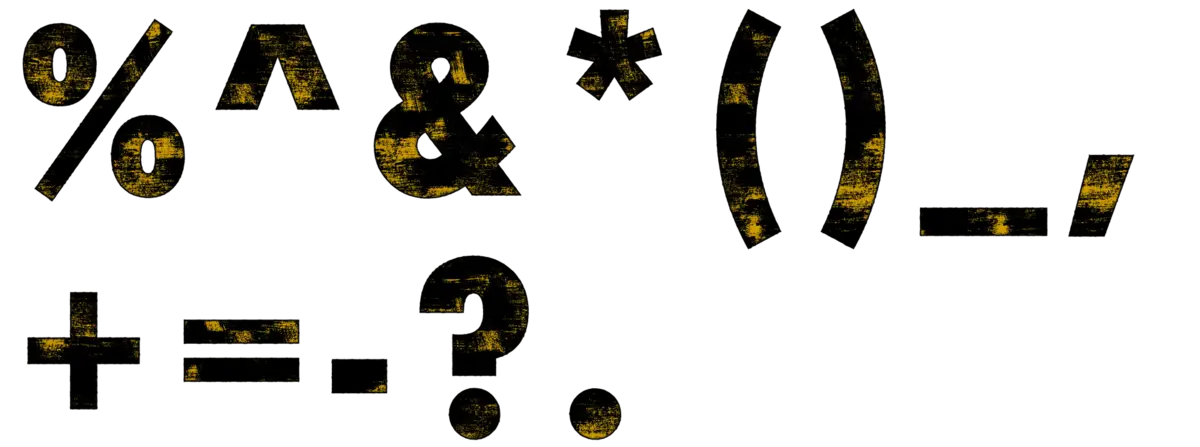
Еще больше гибкости: Unicode
Потребность в символах сильно возросла в последние годы, не в последнюю очередь из-за развивающейся глобализации и связанного с ней тесного переплетения различных культур с их многочисленными индивидуальными символами. Расширенное предложение ASCII также достигло своих пределов и больше не актуально из-за устаревшей архитектуры. Поэтому был разработан стандарт UNICODE, который может отображать практически любой символ на всех языках мира. UNICODE сегодня поддерживается всеми современными системами и программами.
Юникод на практике
Ввод символов UNICODE относительно громоздкий и обычно не такой простой, как коды ASCII. Для широко распространенного текстового процессора Microsoft Word числа U+1234, за которым следует комбинация клавиш ALT+C, достаточно для отображения соответствующего символа. В нашем примере Œuvre это будет U+0152; АЛТ+С. Итак: U+0152 (в Ворде префикс U+ тоже можно опустить) просто пишем в нужную позицию в документе, затем нажимаем ALT и C одновременно — все это работает и в обратном порядке, так можно узнать UNICODE для определенного символ в любое время. Другими вариантами являются редактор HTML или таблица символов, которые вы можете использовать для вставки UNICODE в текстовые процессоры, такие как MS Word или Open Office. Вы также можете найти таблицы UNICODE в сети!
С автокоррекцией и редактором формул до нужного специального символа
Если ваш текстовый процессор имеет настраиваемую автокоррекцию, вы также можете автоматически вставлять, приравнивая введенные вручную символы к другому символу. Это также работает с самописным макросом, который требует дополнительных знаний. Если случится очень редкий, но вполне возможный случай, когда какой-то символ не встречается и в UNICODE, можно собрать новый с помощью редактора форм, как он есть, например, в Microsoft Word, тоже из разных символов.
Знак, который никогда не становится видимым
Кстати, есть невидимый спецсимвол, которого вы никогда не увидите даже после ввода правильной комбинации никогда — защищенное пространство. Благодаря этому вы можете перехитрить разрыв строки вашего текстового процессора и предотвратить разделение элементов, которые на самом деле принадлежат друг другу, например, при указании страницы. Если пробел между аббревиатурой S. (для страницы) и номером страницы вводится как защищенный пробел с помощью комбинации клавиш U+00A0 (U как Unicode, помните?), оба элемента всегда перемещаются только вместе. Это также очень удобно для приветствий, состоящих из нескольких частей, названий и аббревиатур. Только целевое копирование с защищенным пространством немного затруднено — просто так плохо видно.